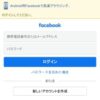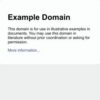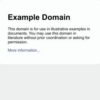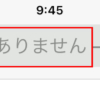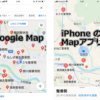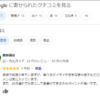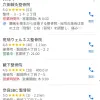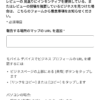無料SSLを1クリックで導入してその後は?
ロズまり・向井邦雄さんからの依頼で、自社ホームページを常時SSL化しました。パソコンやスマホとの通信を安全にするための暗号化方法です。そして、当社の仕事に満足していただき、Facebookでご紹介いただきました。
ロズまり・向井邦雄さんから、自社ホーム
ページの常時SSL化のご依頼をいただきました。
※SSLって何?
パソコンやスマホと、ホームページを設置
しているサーバーとの通信を暗号化して、
途中で改ざんや盗み見されなくする方法。
そして、当会の仕事ぶりにご満足いただいて
Facebookでご紹介いただきました。
見られない方のために要約すると、
> 大手サロンはどこもSSL化されているのに、
> 小さなサロンはあまり対応していません。
>
> 特に個人情報を扱う場合、お客様に不安を
> 与えて信用を失いかねません。
>
> 少しですがSEOにも役立つとのことなので、
> うちのサロンのサイトでも導入しよう。
>
> でも費用も手間もかかるんだろうなあ...
> ...と思ったら地元密着なびで11,000円で
> すぐやってもらえました。
常時SSL化の話を書くと、よくコメントで
寄せられるのが
> 最近のレンタルサーバーなら1クリックで
> 無料のSSLを導入できますよ
という情報です。
たしかに、ロリポップサーバー・さくら
インターネット・エックスサーバーなどなら
1クリックで無料SSL証明書が導入できます。
それで
が
でもアクセスできるようになるのは事実です。
そうなのですが、これだけで満足していると
後で困ったことが起こります。
SSL証明書を導入しただけだと、
と
の両方でホームページを表示できてしまいます。
つまり、全く同じ内容のホームページが2つ
ある状態です。
そして、後から用意した「https:// 」の方が
Googleに重複サイト扱いされてしまいます。
そうなると、「https:// 」の方が検索結果に
出なくなる恐れが多々あります。
そうならないためには、
にアクセスしたら自動的に
に転送される設定をしておいてください。
あと、画像・外部JS・外部CSS・iframe・
フォームの送信先などのURLが「http:// 」の
ままだと、アドレス欄の左側に鍵マークが
出てくれません。
せっかくSSL対応を行なうのですから、
鍵マークが出るようにしておきましょう。
※アドレス欄の鍵マークはこんなのです
対処法は「http:// 」となっているURLを
すべて「https:// 」に書き換えてください。
もしリンク先がSSL対応していない場合は、
・画像などをダウンロードして自社サイトに
掲載してリンクを張り直す。
・SSL対応している別のサービスを使う
・仕方がないのでそのままにする
のどれかで対処する必要があります。
SSL対応を自力でされるのなら上記の対策を
しておいてください。
「導入だけはやったが続きを頼みたい」
「やり方がわからないから全部してほしい」
という方はお気軽にご相談ください。
・常時SSL化代行サービス
◆シンプルすぎる要約◆
常時SSL化は、証明書を導入した後が肝心。
せっかくSSL対応したのにHPが検索結果に
出ないのでは元も子もありません。